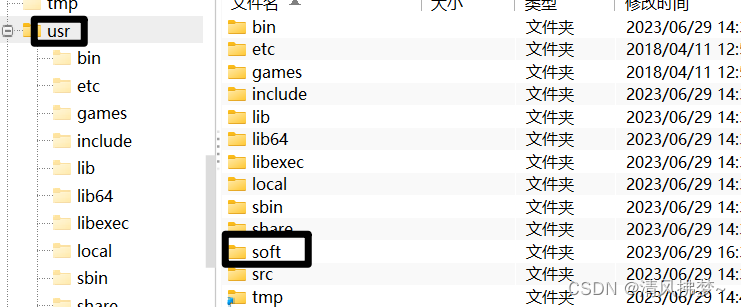
Linux系统配置Java项目环境
MySQL安装成功后会有一个临时密码,我么可以使用grep命令查看临时密码先登录进去MySQL,然后修改MySQL密码。官方网址:https://tomcat.apache.org/download-90.cgi。注意:需要重启防火墙:systemctl restart firewalld。查看进程:ps -ef | grep tomcat。结束进程: kill -9 进程号 | 进程名。解压:
在这里使用finalshell软件进行操作
一、安装jdk并配置
1、创建安装包存放目录
mkdir /usr/soft
在finalshell下方查看,也可通过命令查看
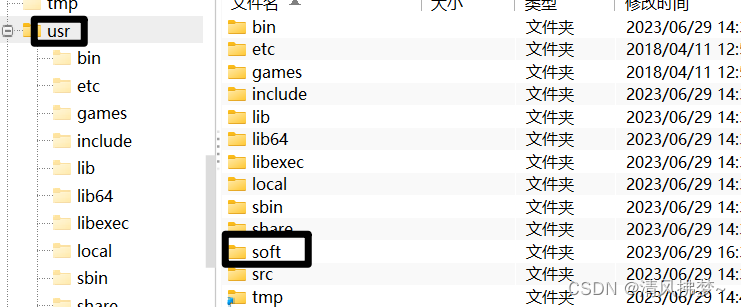
2、将压缩包上传至/usr/soft并解压
解压: tar -zxcf 压缩包文件名
下载进度可在右上方查看

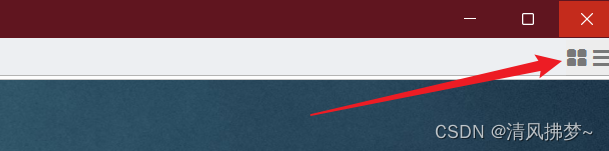
注意:若拖拽失败,可重启试试。
3、重命名解压后的目录
mv 文件名 修改后的文件名

4、配置jdk的环境变量
在任何目录下都可以识别jdk命令
vi /etc/profile
在文件最后添加

5、刷新配置使其生效
source /etc/profile
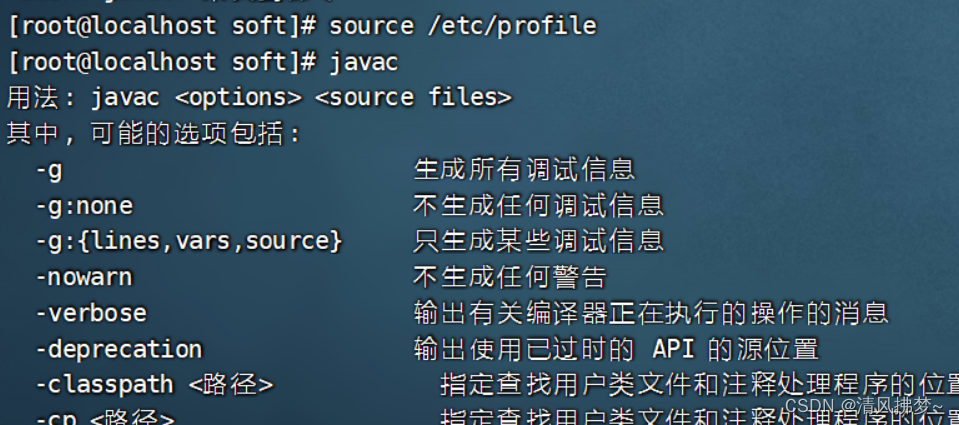
6、利用javac命令测试jdk配置是否生效
二、安装tomcat并配置
1、下载linux版本的tomcat
官方网址:https://tomcat.apache.org/download-90.cgi
2、把tomcat软件上传到/usr/soft
3、解压
tar -zxvf 要解压的文件名
4、启动tomcat
进入tomcat下的bin目录
启动: ./startup.sh
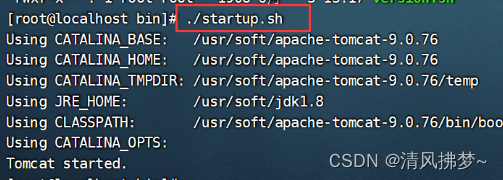
5、查看进程 / 结束进程
查看进程:ps -ef | grep tomcat
结束进程: kill -9 进程号 | 进程名

注意:此时访问不到–tomcat网页,因为linux的端口号并未放行。
6、放行指定端口号
firewall-cmd --add-port=8080/tcp --zone=public --permanent
–add-port=被放行的端口号/tcp
–zone=作用域
–permanent=永久有效
注意:需要重启防火墙:systemctl restart firewalld
7、防火墙的相关操作
1、查查看防火墙放行的端口号
firewall-cmd --list-port
2、防火墙关闭----企业不建议使用
关闭:systemctl stop firewalld
开启:systemctl start frewalld
查看防火墙的状态:systemctl status firewalld
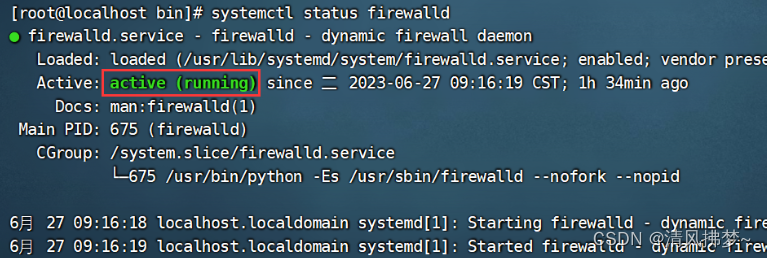
8、访问tomcat网页
http://端口号:8080
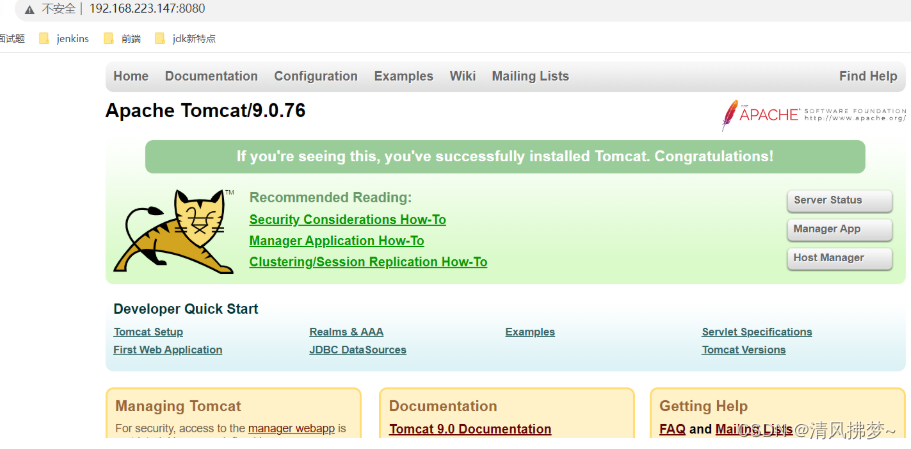
三、安装MySQL
1、下载wget命令
可在任意地方
yum -y install wget
2、在线下载MySQL安装包
wget https://dev.mysql.com/get/mysql57-community-release-el7-8.noarch.rpm
3、安装MySQL
rpm -ivh mysql57-community-release-el7-8.noarch.rpm
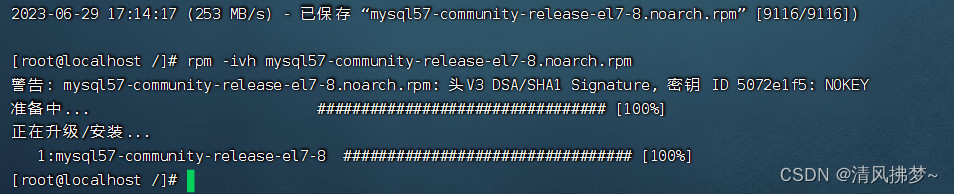
4、安装MySQL服务
1、首先进入 cd /etc/yum.repos.d/目录
cd /etc/yum.repos.d/
2、安装MySQL服务(慢)
yum -y install mysql-server
若出现报错
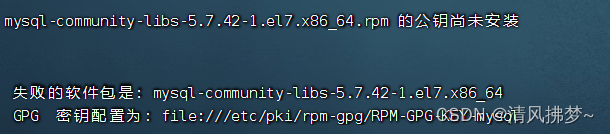
解决办法:
rpm --import https://repo.mysql.com/RPM-GPG-KEY-mysql-2022
3、再次执行安装命令
yum -y install mysql-server
4、启动MySQL
systemctl start mysqld
查看进程:
ps -ef | grep mysql
5、修改MySQL临时密码
MySQL安装成功后会有一个临时密码,我么可以使用grep命令查看临时密码先登录进去MySQL,然后修改MySQL密码。
1、获取MySQL临时密码
grep ‘temporary password’ /var/log/mysqld.log
2、使用临时密码先登录
mysql -uroot -p临时密码
3、把MySQL的密码校验强度改为低风险
set global validate_password_policy=LOW;
4、修改MySQL的密码长度
set global validate_password_length=6;
5、修改MySQL密码
ALTER USER ‘root’@‘localhost’ IDENTIFIED BY ‘密码’;
6、运行徐远程访问
1、首先要关闭CentOS的防火墙
audo systemctl disable firewaalld
2、修改MySQL允许任何人连接
1、首先登录MySQL
mysql -uroot -p密码
2、切换到MySQL数据
use mysql;
3、查看user表
select Host,User from user;
发现root用户只允许localhost主机登录
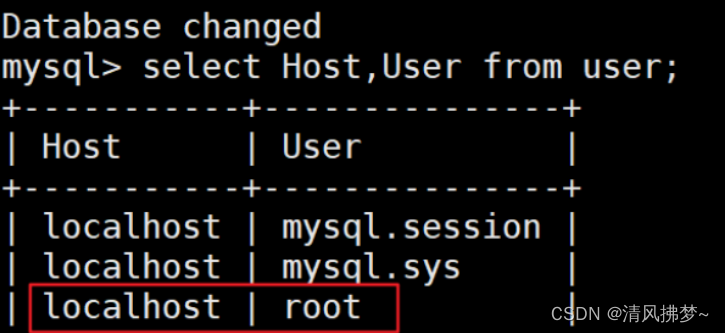
4、修改为允许任何地址访问
update user set Host=‘%’ where User=‘root’;
5、刷新权限
flush privileges;
7、使用Navicat连接测试
更多推荐
 已为社区贡献1条内容
已为社区贡献1条内容









所有评论(0)